(2017/03/20追記)2017年5月上旬をもってこのプラグインのサポートが終了してしまいます。過去記事で、このプラグインの紹介をしてきましたが、もう今後は新規で利用することができなくなるようです。
詳しくはGoogleのお知らせもご覧ください。
ここのブログのアドセンス表示プラグインをAdvanced Adsに変更しました。
ベータ版だった「Google Publisher Plugin」がバージョン0.3.0から1.0.0にバージョンアップされました。正式版に昇格ということでしょうか?プラグイン名が「Google AdSense」に変わりました。詳細は公式プラグインページをご覧ください。
このページの目次
プラグイン概要
Google AdSenseを設置するなら、Google AdSenseプラグインを使うのが一番簡単です。正式版になって機能も増え、スマホなどではモバイル用広告を自動最適化してくれるみたいです。どう最適化されるのかわかりませんが、これは利用しない手はないですね。ということで、再度機能をチェックしました。
前提として、Googel AdSenseとGoogleウェブマスターツールのアカウント取得済みということで進めます。以前、ベータ版のときに記事にしたのはコチラです。
インストールと有効化
管理画面からプラグイン新規追加で「Google AdSense」で検索してインストールして有効化、いつもの手順ですね。
設定
プラグインを有効化すると、管理画面の「設定」の中に「AdSense」という項目が追加されているので開きます。
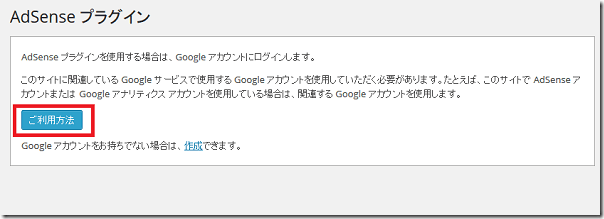
「ご利用方法」をクリックしてGoogleアカウントでログインします。
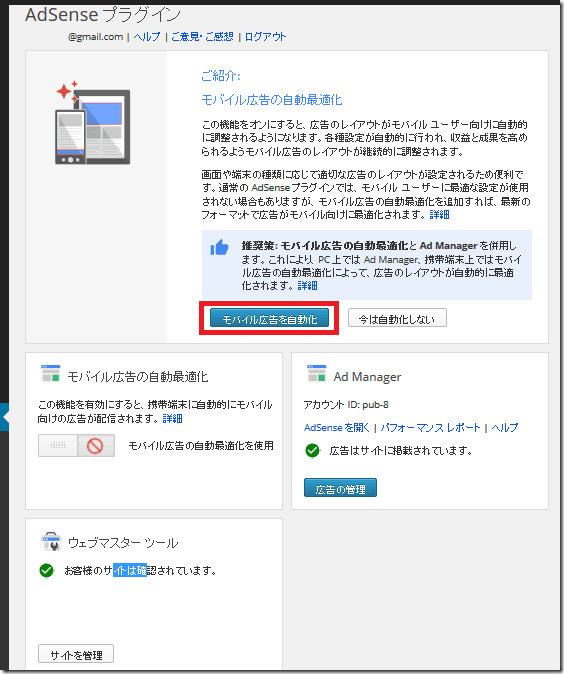
今バージョンからの追加項目である「モバイル広告を自動化」をクリックして有効にします。
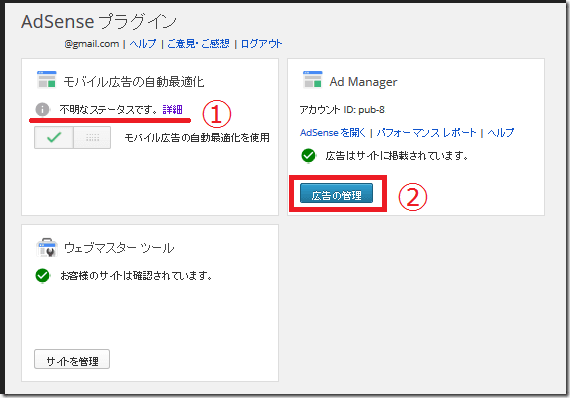
- モバイル広告の自動最適化が有効になるのは時間がかかる模様、有効化直後は「不明なステータスです。」の表示です。
- 「広告の管理」をクリックして、アドセンスの設置場所を設定します。
サイトの分析が始まり、しばらく待つとAdSense設置設定の画面になります。
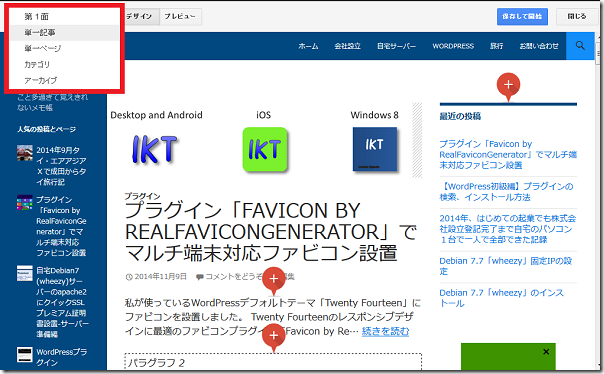
左上のプルダウンメニューから、各テンプレートごとに設置場所を設定していきます。
- 最初に自動で3か所、緑色のサンプル広告が配置される
- 気に入らなければ「×」で緑のサンプルを削除
- 赤い「+」マークの設置場所候補をクリックして好きなところに設置する
- 各テンプレートすべてでそれぞれ設置場所を決める
すべての設置場所を設定したら「保存して開始」をクリックして、アドセンスの設置設定は完了です。
モバイル広告の自動最適化が有効になった
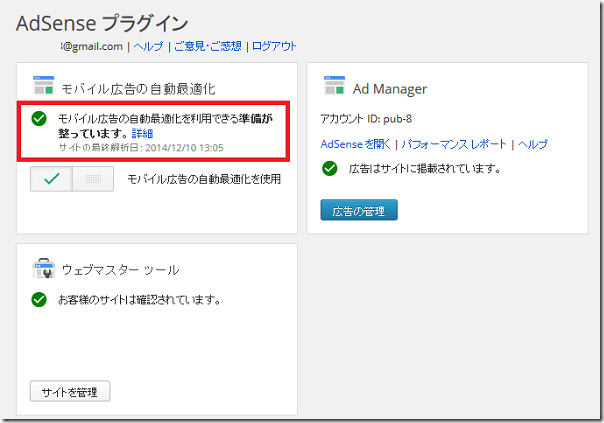
「モバイル広告の自動最適化を利用できる準備が整っています。」と表示が変わったのは翌日の昼過ぎでした。
表示確認
スマホとPCで、アドセンスの表示が違うのか確認してみました。
スマホ

以前と比較して、記事本文中の広告が大きく出てるような気がします。
PCサイト
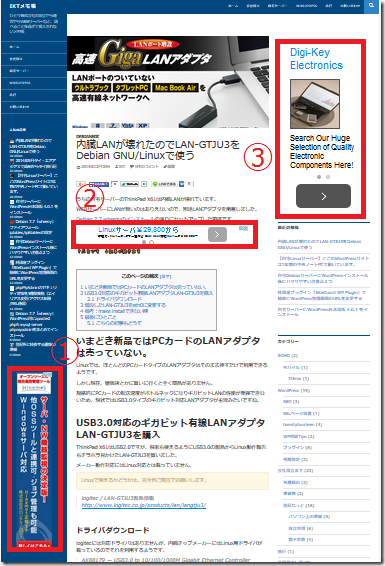
- 左サイドバーの下
- 記事本文中の第1段落
- 右サイドバーの上
PCサイトでは、以前と同じ配置です。
投稿の第1段落の上に表示されやすくする方法
記事本文中にAdSenseを入れる場合、思い通りの段落位置に表示させるためには、ひと段落の文字数がある程度長くなっていないと、AdSenseプラグインが段落として認識してくれないようです。ビジュアルモードならある程度の文量になるまで改行を入れない、テキストモードならPタグ中に入れる文量に注意する必要がるようです。
投稿の第一段落上に出したいなら、最初の書き出しの段落を長めにする。最後の段落の下に出したいなら、最後のまとめの段落を長めの文章にするという工夫が必要です。(長いと言っても3、4行です。)
広告サイズを変更する
(2017/01/11追記)広告のサイズはデフォルトで自動設定になっていますが、これだと希望よりも横長というか、縦サイズが狭くて小さいと感じる広告サイズになる場合が多いような気がします。広告を配置する設定画面で緑色マスの をクリックして、横長サイズ、縦長サイズ、レクタングルの3種類から選ぶことができました。
人気のサイズはレクタングルのようです。現在ここのサイトのテーマTwentySeventeenでは、サイドバー上と本文最後の段落下にレクタングル、サイドバー下に縦長サイズの広告を配置しています。

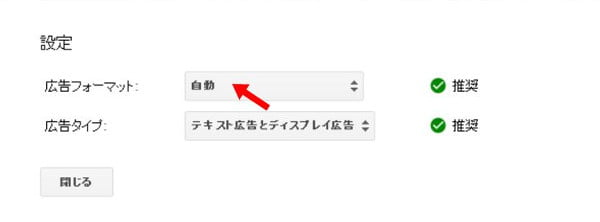
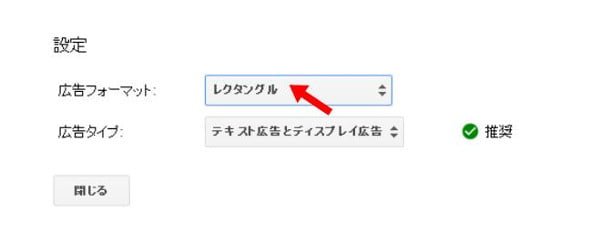
スポンサーリンク表示を出す
(2017/02/17追記) AdSense広告の上に「スポンサーリンク」または「広告」のラベルを出す方法です。CSSの疑似要素:beforeを使って出しました。
/* アドセンスプラグインにスポンサーリンク表示 */
.googlepublisherpluginad:before {
content: "スポンサーリンク";
}
詳しくは、別記事にしています。
ここのブログで利用しています
Google公式プラグインですから安心して利用できます。AdSenseが3個以上張られている場合など、警告を出してくれて設定できないようになっています。ここのブログはGoogle関連コンテンツユニットを出していますが、これも1個にカウントされてしまうので、配置設定の時だけ外す必要があったりします。
プラグインで推奨の配置場所がヘッダー周りに多く出ますが、そこに広告を出していたら、最初に表示される画面に大きな広告を貼るなとgoogleから警告メールがきたりしたこともありますが、簡単にAdsenseを設置できるこのプラグインは便利です。広告のジャンルなどは、Google AdSenseのサイトにログインして設定できます。


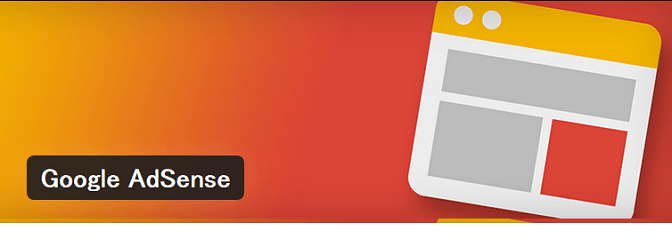
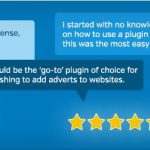


つまり結局、Google AdSenseのプラグインは終了して、今後はその代わりとなるものはできるのでしょうか?
Supernova2016さん、
Google公式のプラグインはもう出ないと思います。
Google Adsenseにログインして利用する「QuickStart広告」機能がその代わりということのようです。
(私は、QuickStart広告は利用していません。)
追記にあるように、私は別なプラグインであるAdvanced Adsに乗り換えました。